Profil Usaha adalah salah satu menu yang berisi informasi data perusahaan dan digunakan untuk pengaturan anggota, jam kerja, perusahaan dsb.
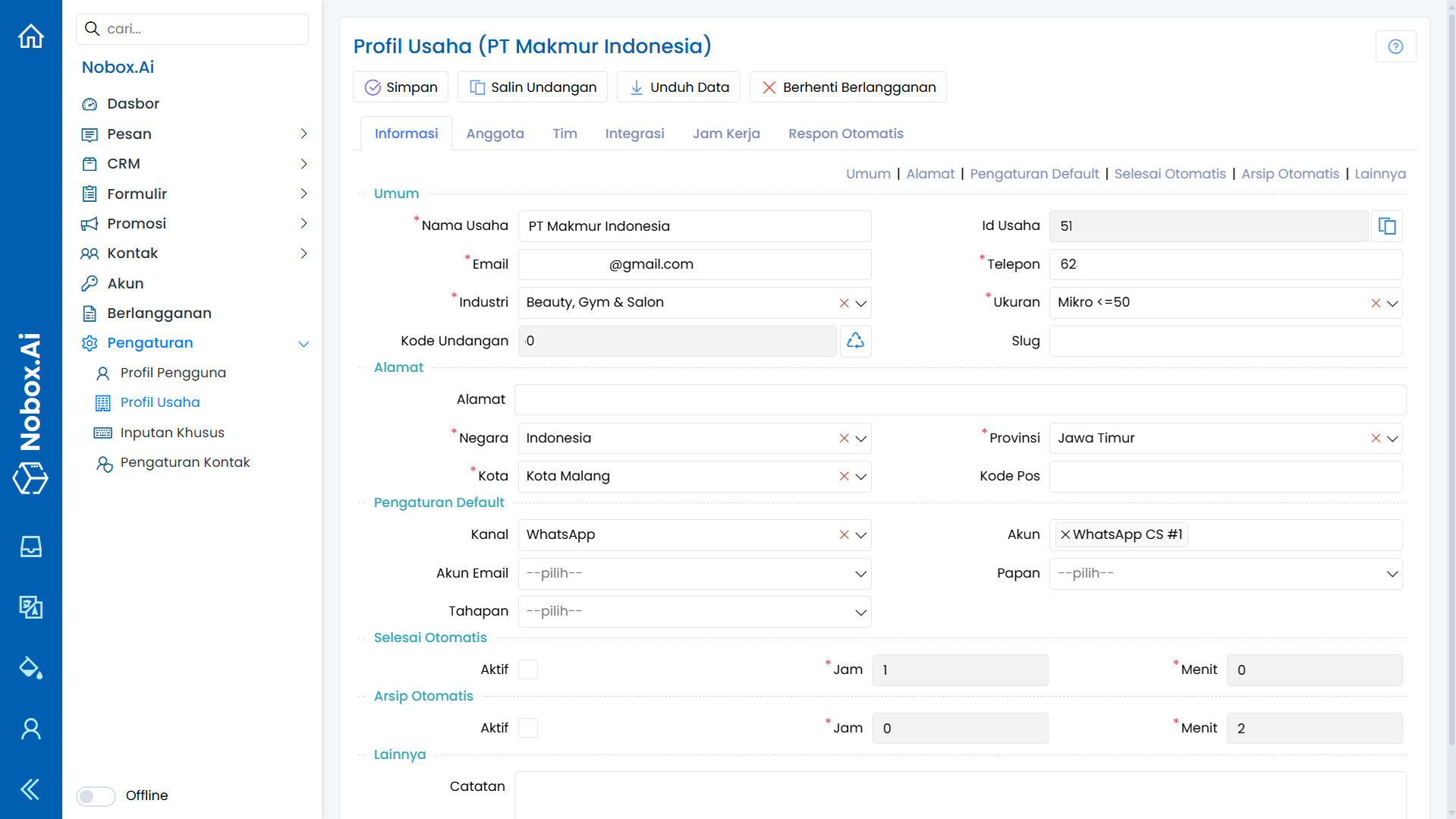
Item-item pada tab Informasi dan fungsinya, antara lain :
1. Umum
Informasi terkait dengan data perusahaan.
2. Alamat
Alamat perusahaan.
3. Pengaturan Default
Pengaturan default kanal dan akun yang digunakan untuk kirim promosi.
4. Selesai Otomatis
Pengaturan aktif atau tidaknya selesai otomatis pada menu kotak masuk yang diatur dengan waktu yang ditentukan.
5. Arsip Otomatis
Pengaturan aktif atau tidaknya arsip otomatis pada menu kotak masuk yang diatur dengan waktu yang ditentukan.
6. Lainnya
Catatan terkait dengan data perusahaan.
Jika Anda melakukan perubahan pada data profil usaha , klik [Simpan] untuk simpan data yang baru saja diubah.
Salin Undangan
Salin Undangan adalah salah satu fitur yang digunakan untuk salin undangan bergabung dengan perusahaan kepada pengguna lain sebagai anggota perusahaan.
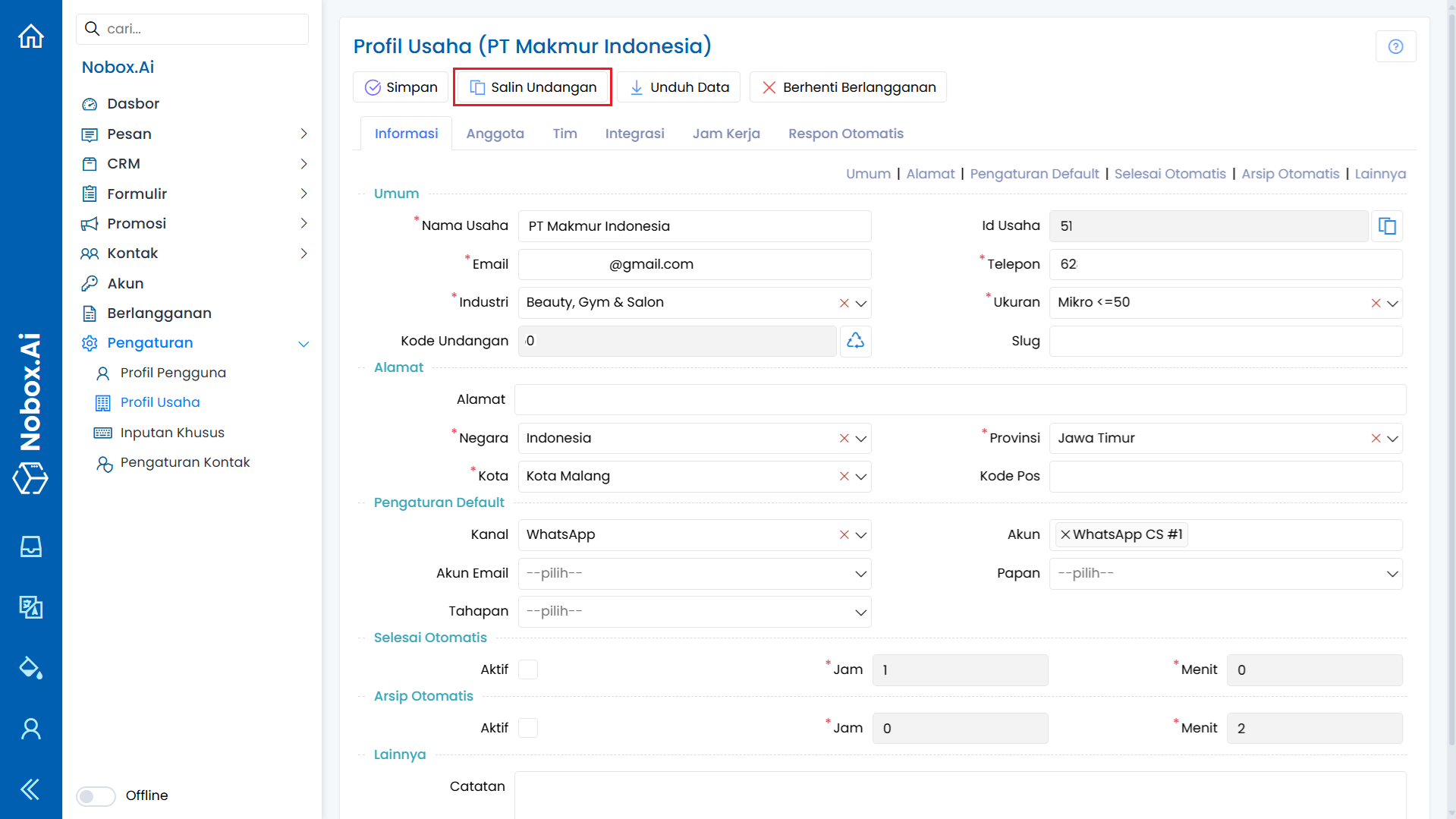
Unduh Data
Unduh Data adalah salah satu fitur yang digunakan untuk mengunduh data berupa zip berisi database sqlite dan file data perusahan.
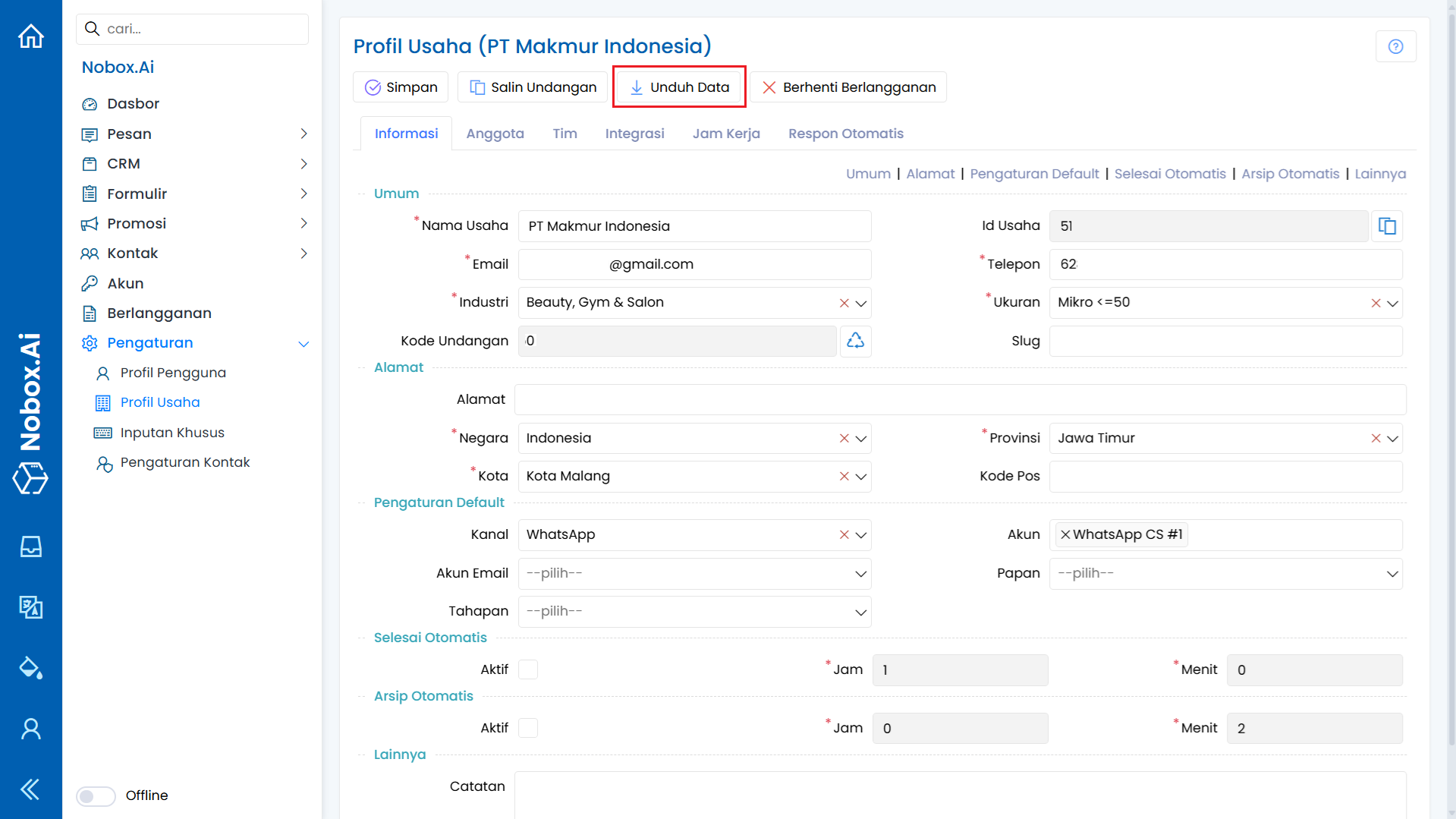
Anggota
Informasi terkait dengan pengguna yang bergabung dengan perusahaan Anda dan digunakan untuk pengaturan anggota terkait hapus anggota dan ganti peran anggota.
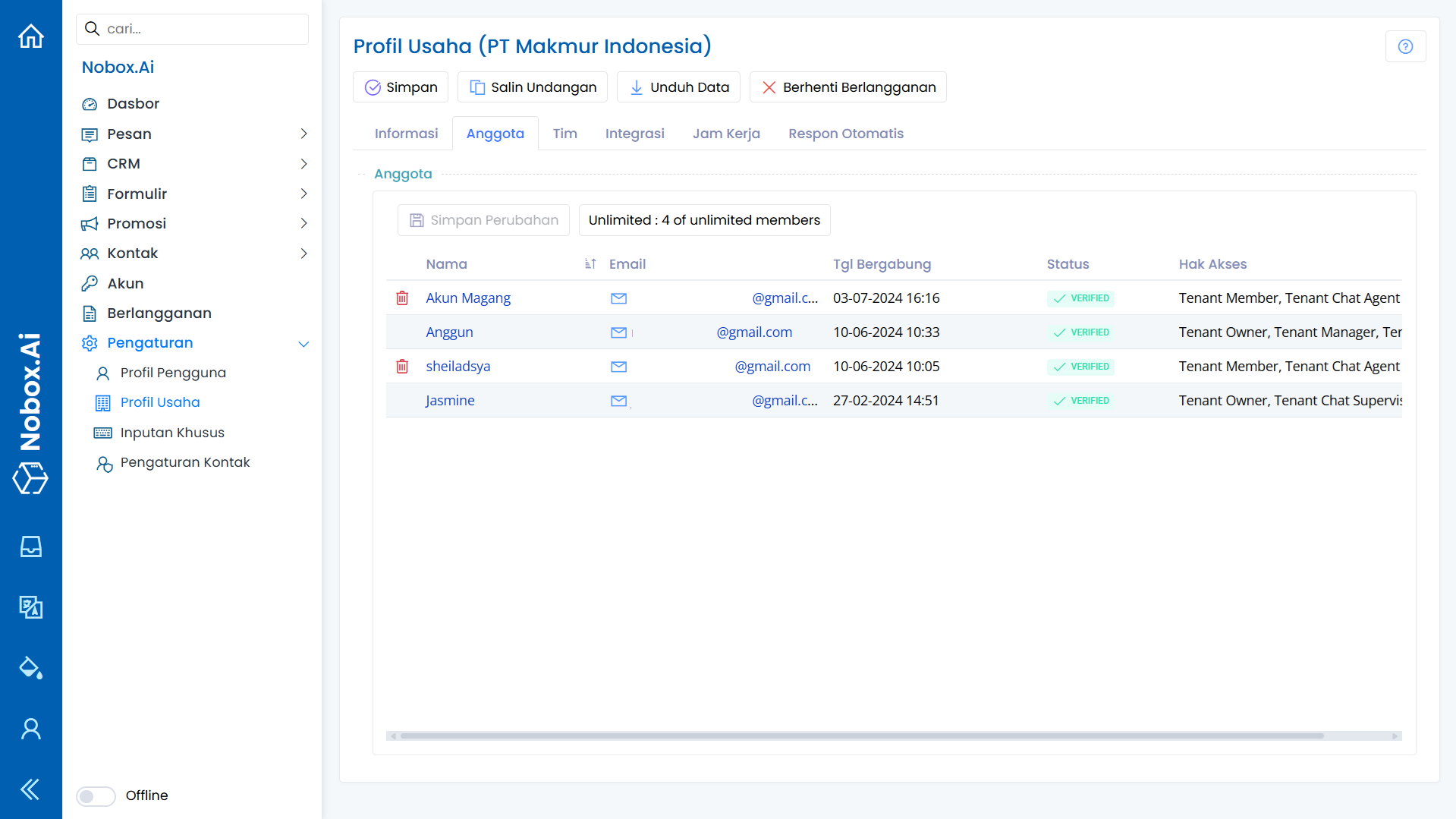
Untuk mengakses Nobox.Ai, terdapat beberapa jenis akun yaitu Owner, Manager, Member, Chat Supervisor dan Chat Agent. Perbedaan dari beberapa akun tersebut dijelaskan berikut ini.
| Akses | Keterangan |
| Owner | Level user dengan hak akses sebagai pemilik tenant merupakan level tertinggi dalam sistem yang memiliki semua akses fitur Nobox.Ai. |
| Manager | Level user dengan hak akses sebagai manajemen tenant yang memiliki semua akses fitur Nobox.Ai kecuali ganti peran owner. |
| Member | Level user dengan hak akses sebagai anggota tenant yang memiliki semua akses fitur Nobox.Ai kecuali akses manajemen akun dan pengaturan profil usaha. |
| Chat Supervisor | Supervisor digunakan untuk pengaturan kotak masuk, supervisor dapat akses penuh terkait kotak masuk dari penanganan percakapan dan laporan kinerja agen. Supervisor dapat melihat semua pesan, pesan yang belum dan sudah ditugaskan pada agen serta pesan yang sudah terselesaikan. Supervisor juga bisa memilih chat yang masuk berdasarkan izin yang ditugaskan melalui fitur filter. |
| Chat Agent | Agen digunakan untuk pengaturan akses kotak masuk, agen dapat mengakses fitur kotak masuk untuk membaca dan membalas pesan yang ditugaskan kepada dirinya. |
Ganti Peran Anggota
Untuk ganti peran anggota, silahkan klik tab [Anggota] pilih salah satu anggota klik ikon [![]() ] maka akan muncul dialog edit peran anggota ceklis peran yang dinginkan.
] maka akan muncul dialog edit peran anggota ceklis peran yang dinginkan.
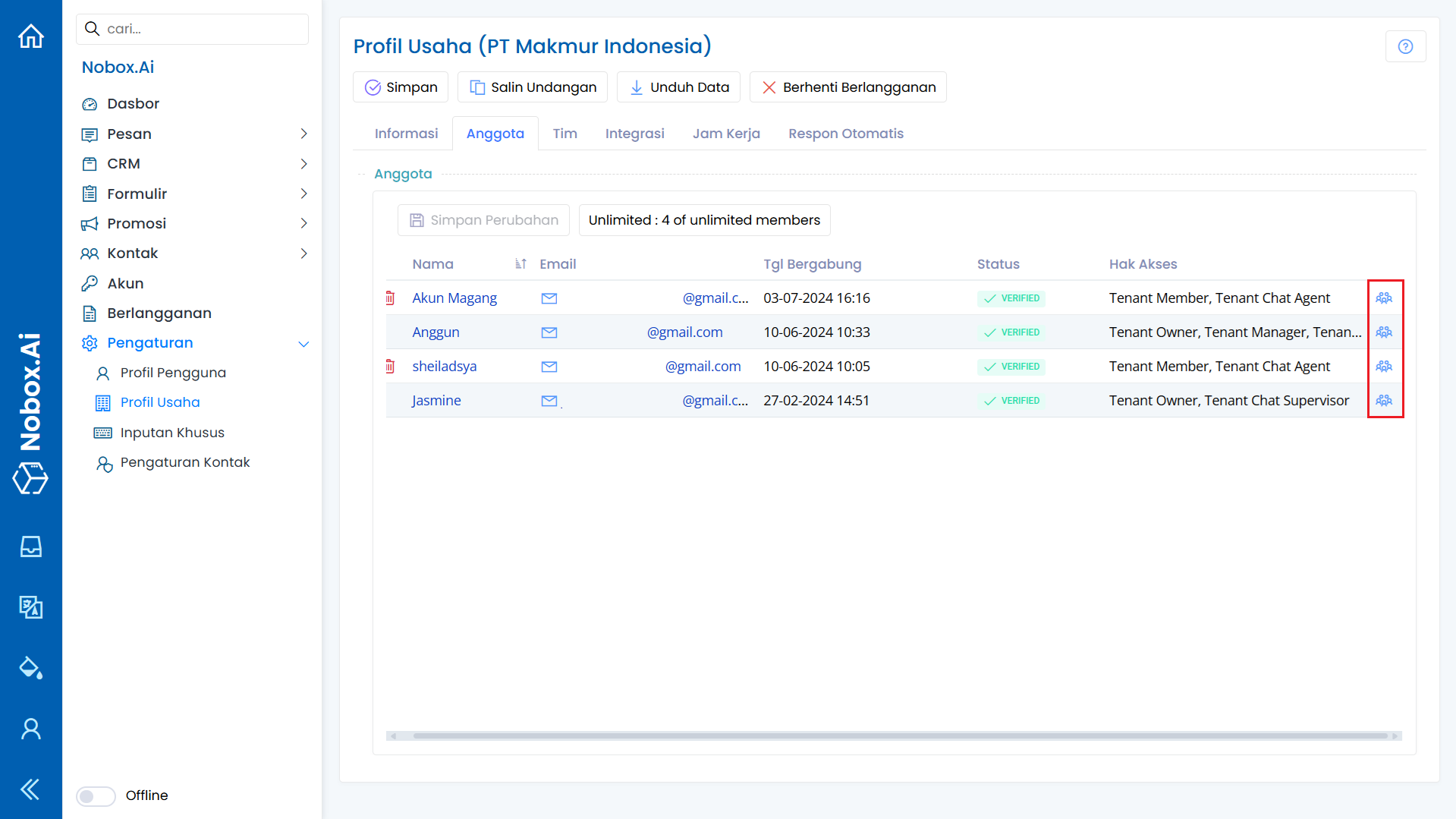
Jika Anda sudah ubah peran, klik [Ok] untuk menyimpan data peran yang baru saja Anda ubah.
Tim
Tim adalah salah satu fitur Nobox.Ai yang digunakan untuk mengelompokkan agen berdasarkan tim yang ada pada perusahaan Anda.
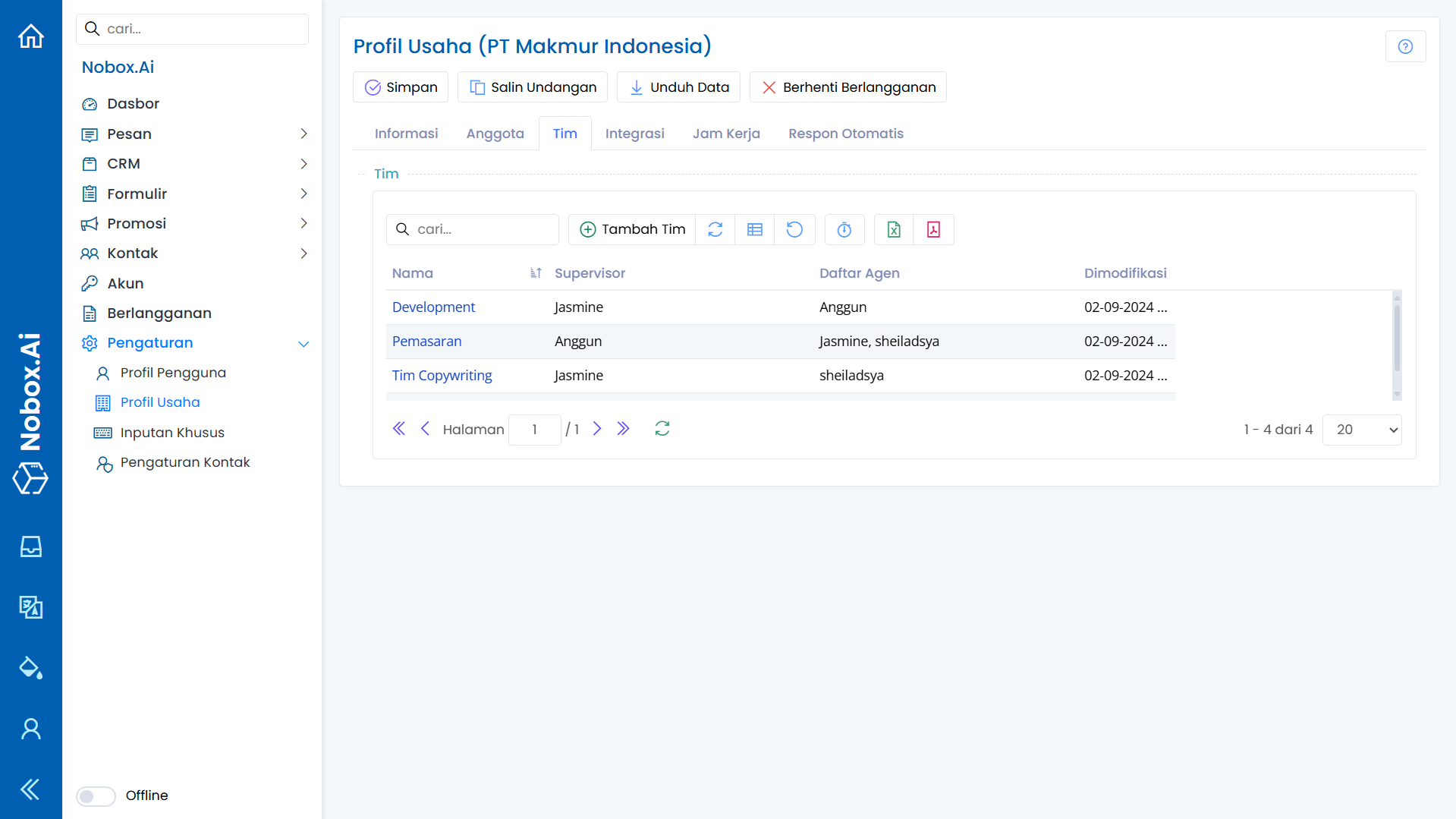
Pada fitur ini, berhubungan dengan menu promosi dan kotak masuk. Saat memilih tim pada bagian promosi berpengaruh pada tim mana yang akan menangani chat tersebut. Setelah pelanggan membalas chat, maka chat tersebut akan langsung berstatus ditugaskan dan diarahkan langsung ke agen pada tim tersebut.
Tambah Tim
Untuk membuat data tim, silahkan klik menu [Profil Usaha] ➔ buka tab [Tim] ➔ [Tambah Tim] maka akan tampil dialog [tambah Tim] kemudian lengkapi isian yang terdapat pada dialog tersebut.
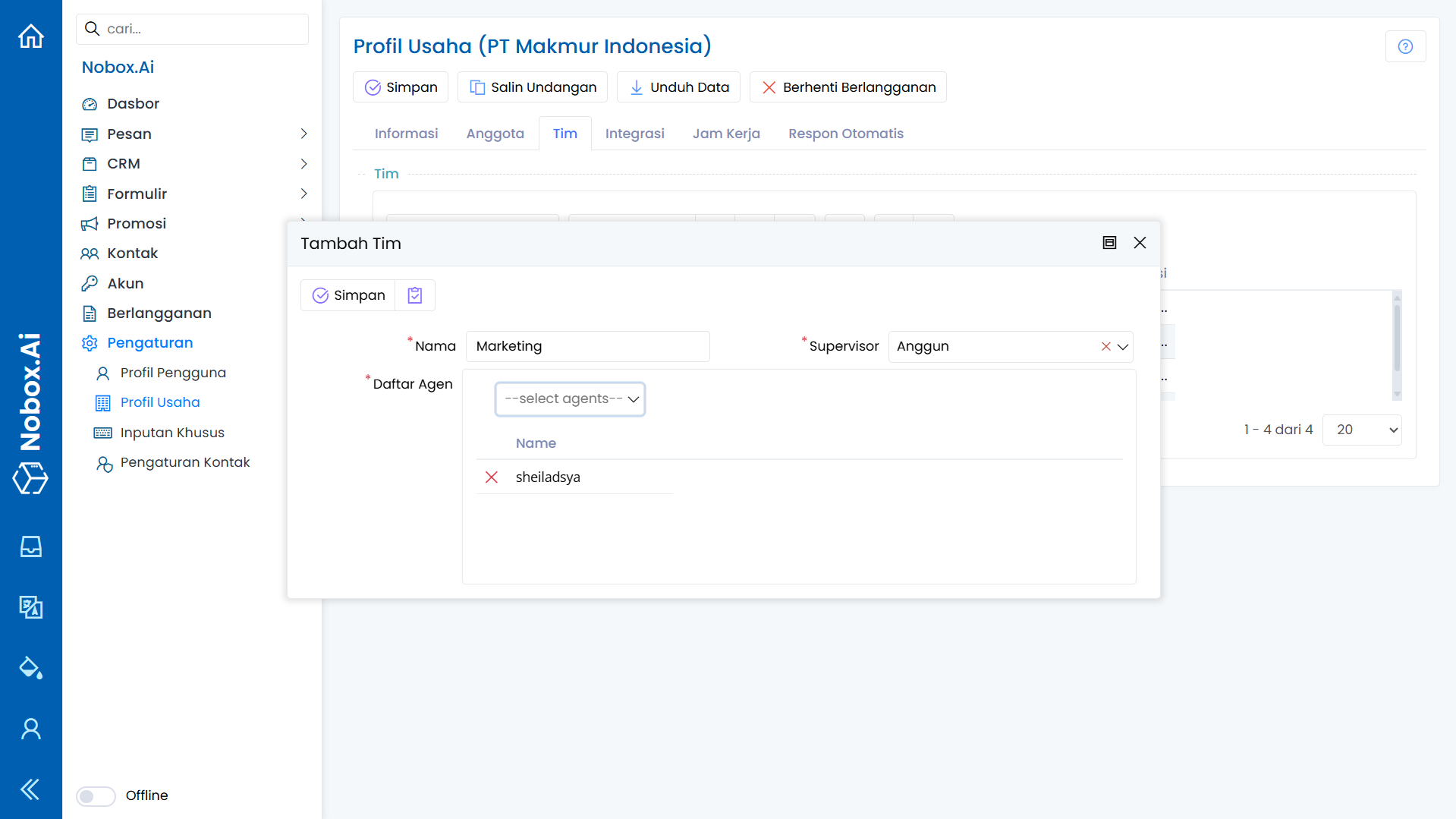
| Isian | Uraian | Contoh |
| Nama | Nama tim | Marketing |
| Supervisor | Pilih supervisor tim | Anggun |
| Daftar Agen | Pilih agen dalam tim | sheiladsya |
Jika Anda sudah melengkapi isian yang ada, klik [Simpan] untuk menyimpan data tim yang baru saja Anda buat.
Edit dan Hapus Data Tim
Untuk mengedit suatu data tim, silahkan pilih terlebih dahulu data mana yang akan diedit. Editlah data Anda dan klik [Simpan] untuk menyimpan perubahan tersebut.
Untuk menghapus suatu data team adalah dengan pilih data tim yang akan dihapus, kemudian klik [Hapus], maka akan tampil dialog konfirmasi apakah Anda ingin menghapus data. Jika ya, klik [Ya] jika tidak maka klik [Tidak].
Integrasi
Integrasi adalah salah satu fitur Nobox.Ai yang digunakan untuk menghubungkan aplikasi pihak ke tiga dengan Nobox.Ai.
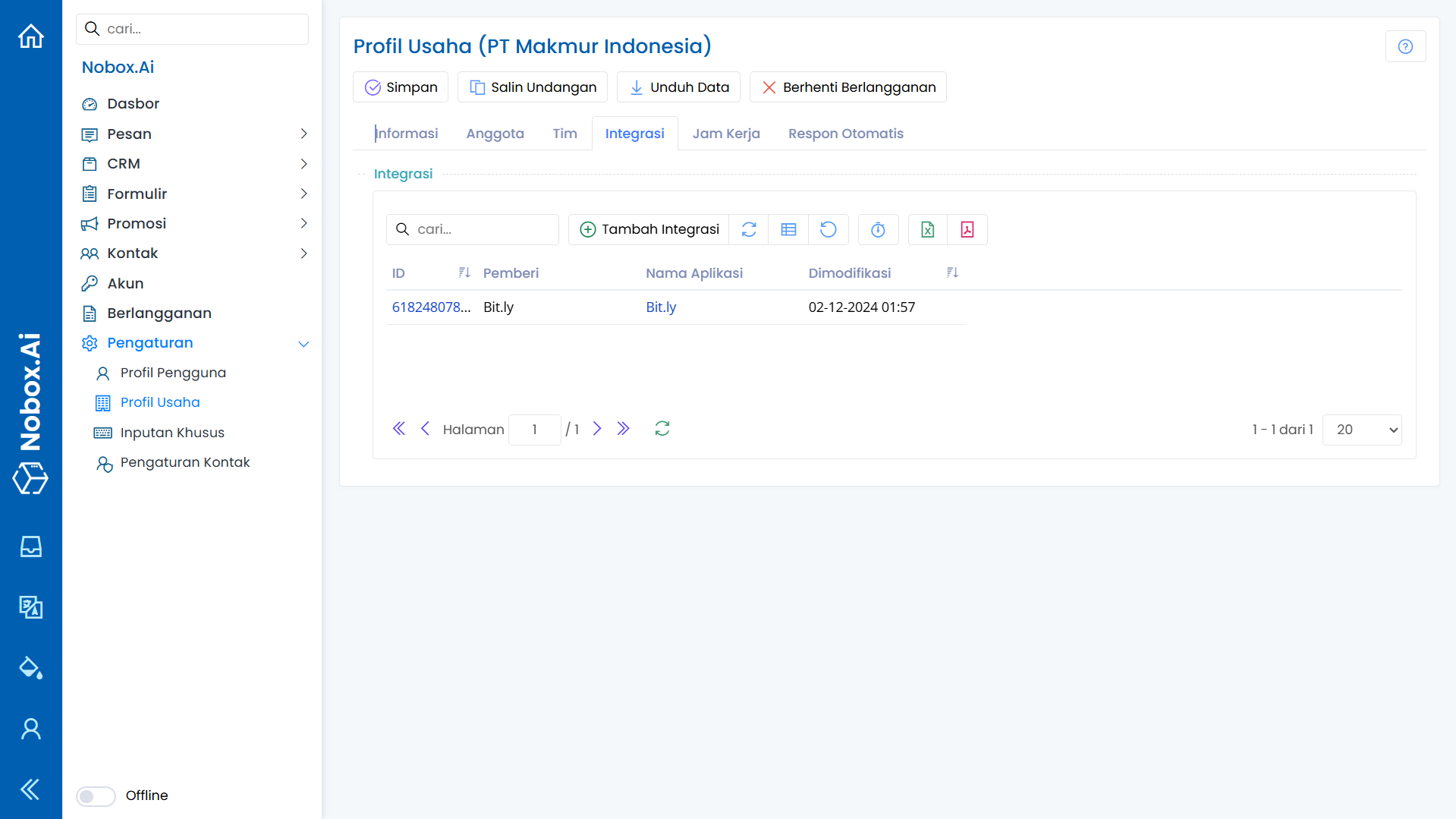
Tambah Integrasi
Untuk tambah data integrasi, Anda dapat membuat akun di bitly.com terlebih dahulu. Jika sudah memiliki akun, silahkan klik tab [Integrasi]➔ [Tambah Integrasi] maka akan tampil dialog [Tambah Integrasi].
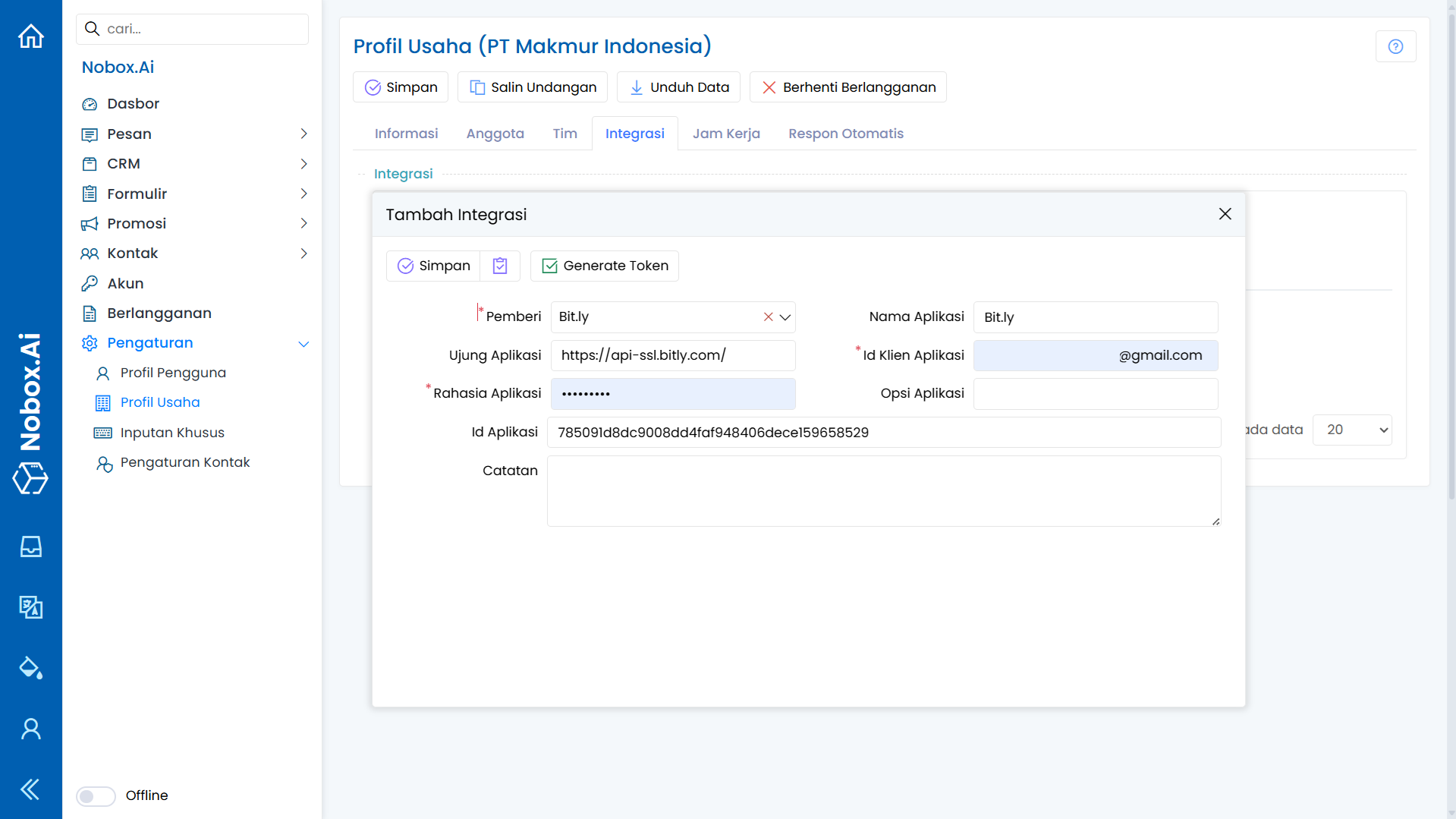
Lengkapi isian yang diperlukan, sebagai contoh seperti berikut :
| Isian | Uraian | Contoh |
| Pemberi | Pilih pemberi yang sudah disediakan | Bit.ly |
| Nama Aplikasi | Nama aplikasi | Bit.ly |
| Ujung Aplikasi | ||
| Id Klien Aplikasi | Username login aplikasi | [email protected] |
| Rahasia Aplikasi | Password login aplikasi | - |
| Opsi Aplikasi | ||
| Id Aplikasi | Token aplikasi | 785091d8dc9008dd4faf948406dece159658529f |
| Catatan | Catatan | - |
Untuk token bisa digenerate otomatis ketika Id Klien Aplikasi dan Rahasia Aplikasi sudah benar dengan akun yang Anda daftarkan ke Bit.ly, silahkan klik tombol [Generate Token] maka otomatis token dan akan tampil di isian Id Aplikasi. Jika Anda sudah melengkapi isian yang ada, klik [Simpan] untuk menyimpan data intergration yang baru saja Anda buat.
Jam Kerja
Jam Kerja adalah salah satu fitur Nobox.Ai yang digunakan untuk pengaturan informasi jam kerja perusahaan Anda.
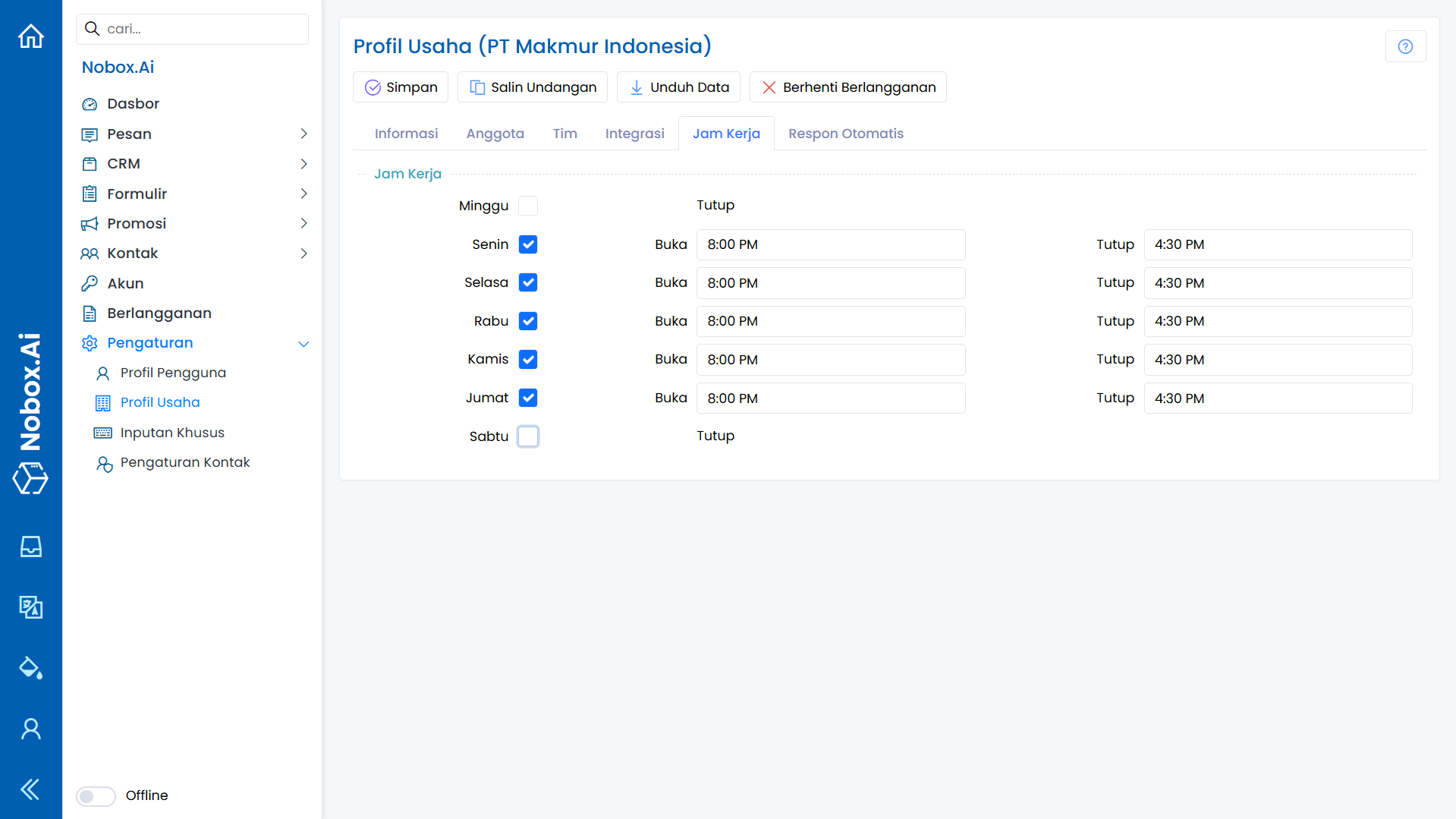
Respon Otomatis
Respon Otomatis adalah salah satu fitur Nobox.Ai yang digunakan untuk pengaturan template pesan dan aktif atau tidaknya pesan otomatis ketika ada chat yang lewat dari jam kerja.
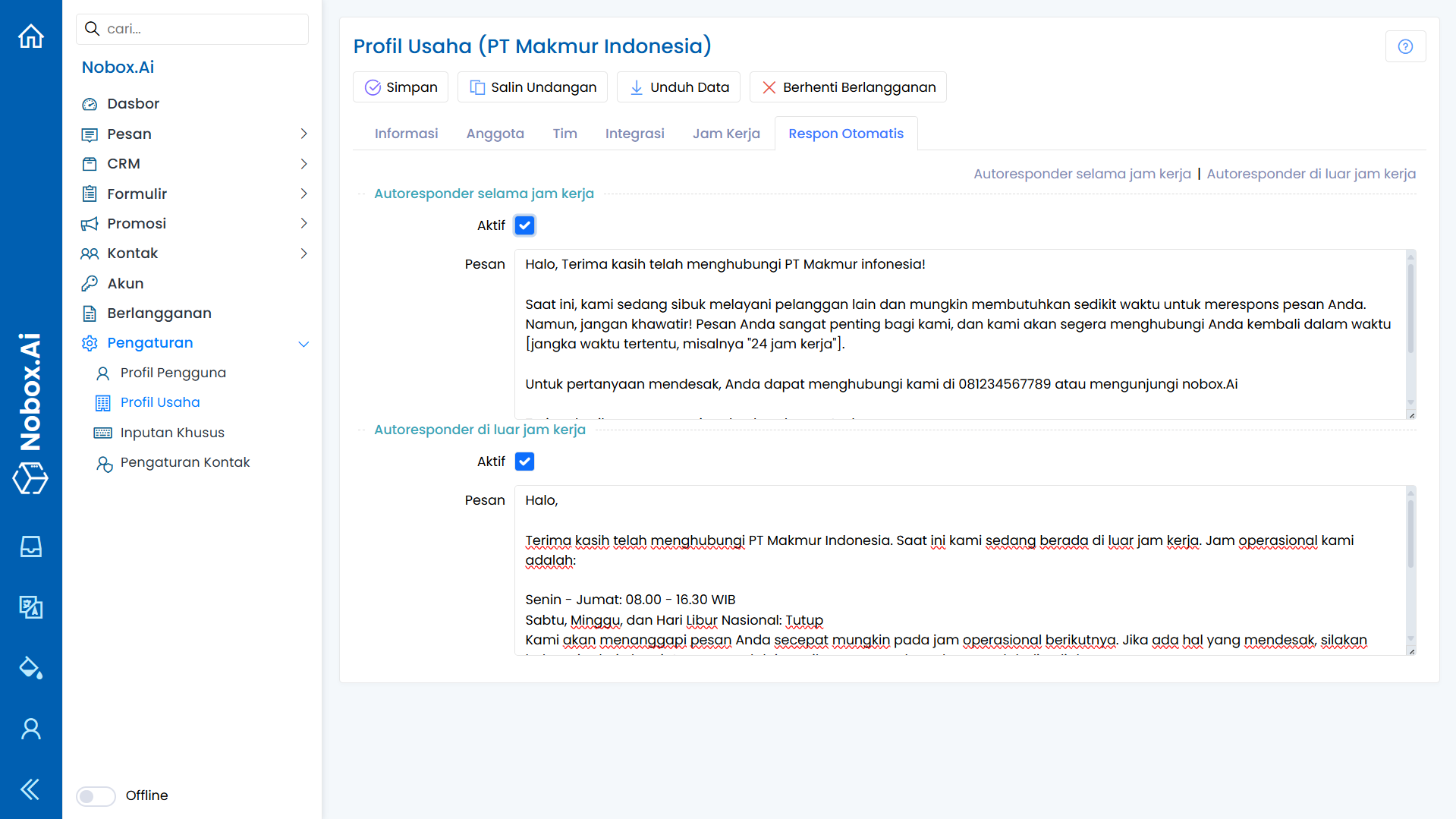
Jika ada masalah atau kesulitan terkait Nobox.Ai, silahkan hubungi kami melalui Support Ticket